您是否正在寻找一种将用户提交的内容放在您的 WordPress 网站上的方法?
允许人们提交访客帖子、图片和视频等内容有助于您在网站上发布更多内容并扩大受众群体。
在本文中,我们将向您展示如何轻松地允许用户向您的 WordPress 网站提交博客文章。
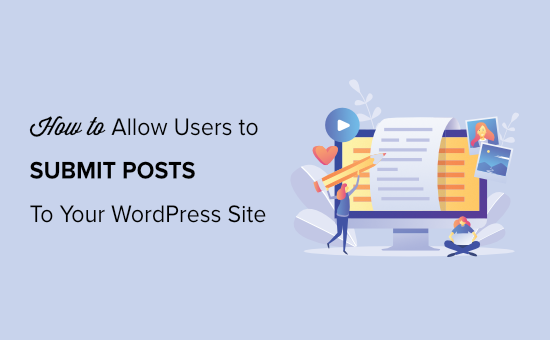
为什么允许用户在您的 WordPress 网站上提交帖子?
用户生成的内容对于吸引新的网站访问者和发展您的业务非常有用。
您可以允许用户提交访客帖子、将图像添加到您的图库或在您的企业目录中创建新的企业列表。
这样,您将获得更多可在WordPress 博客上发布的内容,并涵盖您所在领域的不同主题。它还有助于增加读者群并获得对重要主题的不同观点。
通过用户生成的内容,您甚至可以创建社区并为他们提供一个分享观点和想法的平台。
此外,向您的WordPress网站添加高质量的内容还可以提高您的搜索引擎排名。
话虽如此,让我们看看允许用户在您的 WordPress 网站上提交帖子而无需编写任何代码的三种方法。
视频教程
https://www.youtube.com/embed/gCZ0ffQUs_0?version=3&rel=0&fs=1&showsearch=0&showinfo=1&iv_load_policy=1&wmode=transparent订阅 WPBeginner
https://www.youtube.com/subscribe_embed?usegapi=1&channel=wpbeginner&layout=default&count=default&origin=https%3A%2F%2Fwpbeginner.com&gsrc=3p&ic=1&jsh=m%3B%2F_%2Fscs%2Fapps-static%2F_%2Fjs%2Fk%3Doz.gapi.en.vQiXRrxCe40.O%2Fam%3DAQ%2Fd%3D1%2Frs%3DAGLTcCMBxIGVyXSdvvcs43a64yHt_P7dfg%2Fm%3D__features__#_methods=onPlusOne%2C_ready%2C_close%2C_open%2C_resizeMe%2C_renderstart%2Concircled%2Cdrefresh%2Cerefresh&id=I0_1448178294715&parent=https%3A%2F%2Fwpbeginner.com
如果您不喜欢该视频或需要更多说明,则可以使用下面的链接选择您喜欢的方法:
方法 1:使用 WPForms 前端 WordPress 帖子提交
如果您希望用户从WordPress 网站的前端提交帖子而不访问管理区域,那么此方法适合您。
首先,您需要安装并激活WPForms插件。有关详细说明,请参阅我们有关如何安装 WordPress 插件的分步指南。
它是市场上最好的 WordPress 联系表单插件,使使用拖放生成器创建表单变得非常容易。
注意: WPForms 还有免费版本。但是,您需要该插件的专业版才能解锁帖子提交插件。
激活后,从 WordPress 管理侧边栏访问WPForms » 设置页面,输入您的许可证密钥。
您可以从 WPForms 网站上的帐户获取此信息。输入密钥后,单击“验证密钥”按钮。

验证后,从 WordPress 仪表板转到WPForms » Addons页面。
从这里,向下滚动到“发布提交插件”,然后单击“安装插件”按钮。
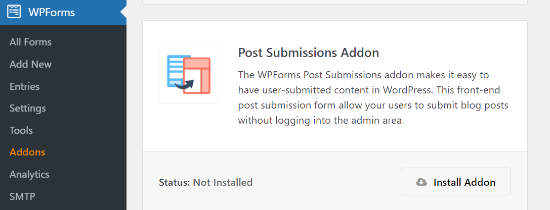
WPForms 现在将为您安装并激活帖子提交插件。安装后您将看到状态为活动状态。
现在,您已准备好在您的网站上创建提交后表单。
首先,只需从管理区域转到WPForms » 添加新页面。这将带您进入“选择模板”页面,您需要在其中提供表单的名称。
之后,只需从列表中选择“博客文章提交表单”模板即可。
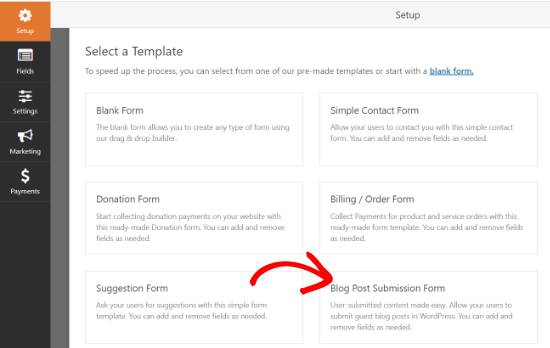
WPForms 现在将在其表单生成器中启动该模板。在这里,您会注意到屏幕右上角有一个表单预览,左栏中有字段选项。
现在,您可以轻松地从左侧面板添加新字段、删除现有字段,并使用拖放构建器重新排列其顺序。

WPForms 允许您的用户选择帖子类别、添加特色图像、帖子摘录,甚至添加自定义字段。
您还可以通过单击表单字段来编辑表单字段。这将为您提供重命名字段、更改其格式、添加描述、编辑其大小、启用条件逻辑等选项。
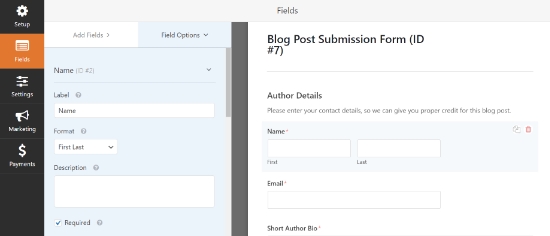
对表单感到满意后,单击左侧菜单中的“设置”选项卡。
现在,在“常规”设置选项卡中,您可以重命名表单、添加说明、编辑提交按钮的文本、启用动态字段、启用AJAX 表单提交等等。
您还可以通过切换此部分中的“禁用在 WordPress 中存储条目信息”开关来禁用在 WordPress 数据库中存储用户的条目信息。
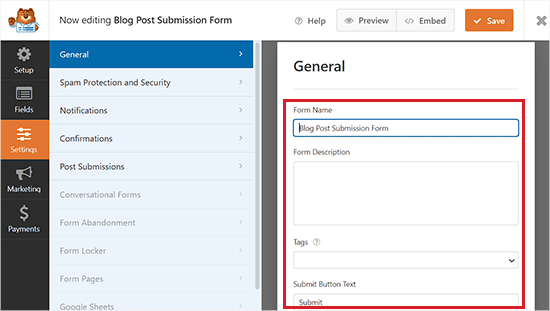
之后,从左栏切换到“垃圾邮件防护和安全”选项卡。
默认情况下,WPForms 将启用反垃圾邮件保护选项。这是因为它有助于防止人们提交垃圾博客帖子。
但是,您可以通过将“启用反垃圾邮件保护”开关切换为非活动状态来禁用此选项。请记住,我们不建议在您的表单中禁用垃圾邮件防护。
您还可以将表单与Akismet、reCAPTCHA 和Cloudflare Turnstile等流行的垃圾邮件防护服务集成,以进一步保护您的表单条目。
有关详细说明,请参阅我们关于如何在 WordPress 中阻止联系表单垃圾邮件的教程。
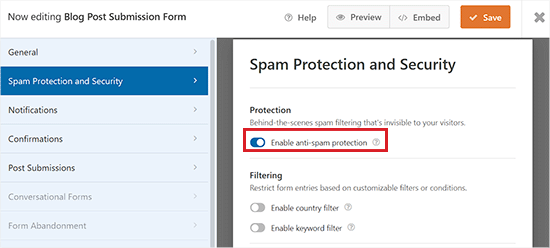
接下来,您可以转到“通知”选项卡并编辑当有人提交表单时您将收到通知的电子邮件。
WPForms 将使用您的管理员电子邮件作为默认值。
但是,您可以将其更改为任何其他电子邮件,如果您想收到多封电子邮件的通知,则只需使用逗号分隔它们即可。
有关更多详细信息,请参阅我们关于如何在 WordPress 表单提交后发送确认电子邮件的教程。
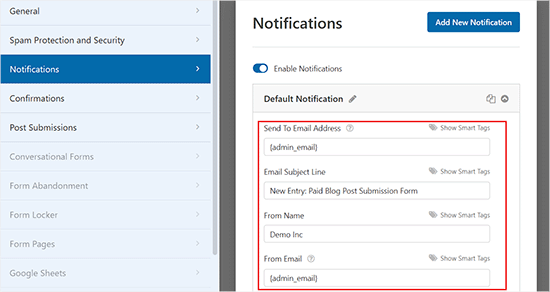
之后,转到“确认”选项卡设置用户在提交表单时将看到的消息。
您可以使用“确认类型”下拉菜单显示消息、显示页面或将用户重定向到特定 URL。
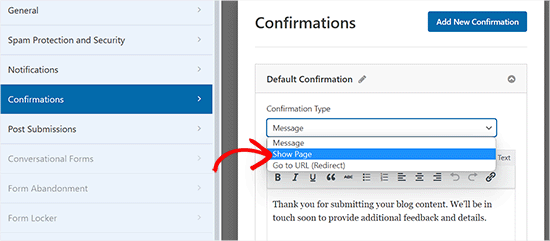
接下来,切换到“帖子提交”选项卡,您可以在其中将每个字段映射到 WordPress 中相应的帖子字段。WPForms 在匹配表单模板中的字段方面做得非常出色。
默认情况下,用户提交的帖子将保存为“草稿”等待审核。但是,您也可以更改帖子类型并允许用户将内容提交到您的自定义帖子类型。
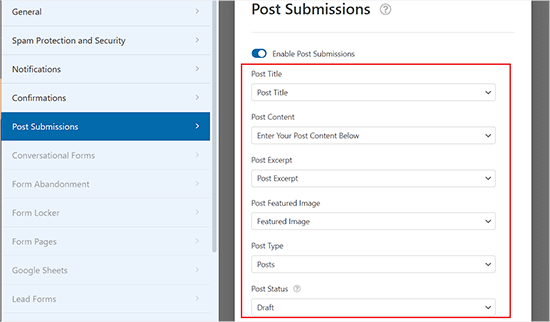
之后,不要忘记单击屏幕右上角的“保存”按钮来保存表单。
现在,您可以单击关闭按钮 (x) 退出表单生成器并将表单添加到您的网站。
将博客文章提交表单添加到您的网站
首先,您需要打开要添加博客文章提交表单的现有或新页面/文章。
到达那里后,单击屏幕左上角的“+”按钮以打开阻止菜单。
从这里,找到 WPForms 块并将其添加到页面/帖子中。
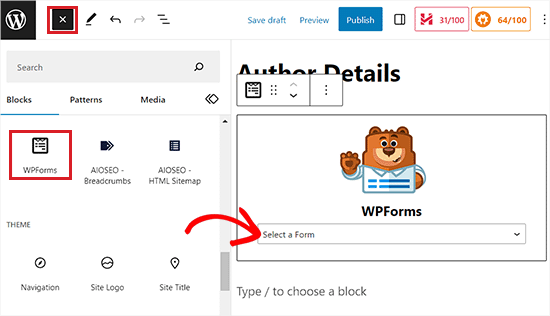
接下来,您可以从 WPForms 块的下拉列表中选择帖子提交表单。
现在,保存或发布您的页面,然后访问您的网站以查看正在运行的帖子提交表单。

方法 2:使用用户提交的帖子插件接受用户生成的内容
如果您正在寻找一种免费的方法来将博客提交表单添加到您的网站,那么此方法适合您。
首先,您需要安装并激活用户提交的帖子插件。有关更多详细信息,请参阅有关如何安装 WordPress 插件的初学者指南。
激活后,从 WordPress 管理区域转到“设置”»“用户提交的帖子”页面,然后展开“插件设置”选项卡。
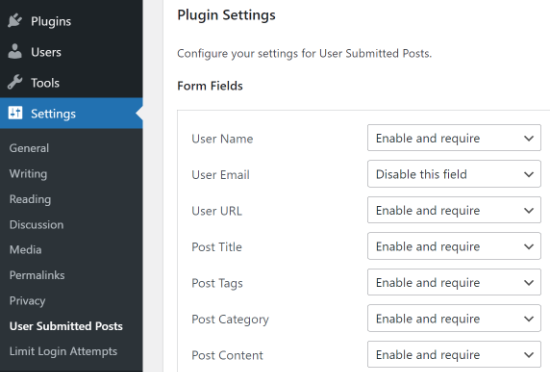
在插件设置中,您可以选择要在提交后表单上显示的字段,并隐藏您不希望用户看到的任何字段。
您还可以为所有用户提交的内容选择默认作者。但是,我们建议您在 WordPress 网站上创建一个新的来宾用户,并将所有用户提交的帖子分配给该用户。
您还可以允许用户上传图像并设置图像数量和最大图像大小的限制。您甚至可以将用户上传的图像设置为特色图像。
查看所有插件设置后,单击“保存设置”按钮来存储您的更改。
您现在已准备好将用户提交的帖子表单添加到您的网站。
将用户提交的帖子表单添加到您的网站
首先,打开要在块编辑器中添加用户提交的帖子表单的现有页面或新页面。
到达那里后,单击左上角的“+”按钮,然后将简码块添加到页面。
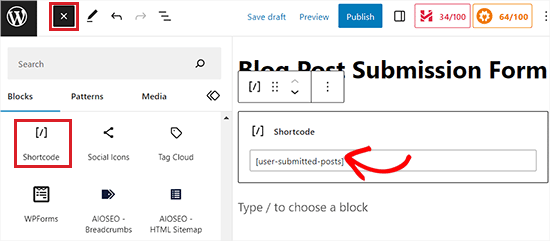
之后,将以下短代码添加到块中:
[user-submitted-posts]
您现在可以保存或发布您的页面并访问它以查看用户提交的帖子表单的运行情况。
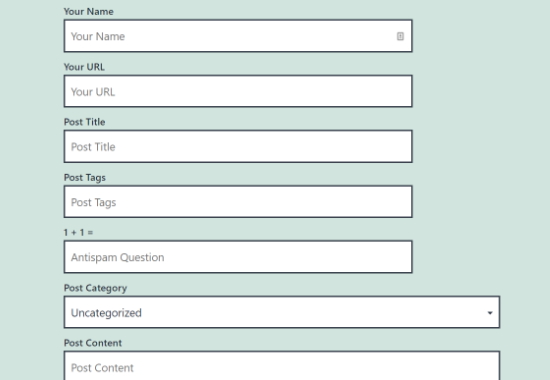
方法3:允许用户在WordPress中注册并提交帖子
WordPress 附带内置用户角色和功能,允许您运行多作者 WordPress 网站。
您可以允许用户在您的网站上注册并使用功能有限的WordPress 管理界面创建内容。
首先,您需要在 WordPress 网站上启用用户注册。
为此,请从管理侧边栏访问“设置”»“常规”页面,然后选中“会员资格”标签旁边的“任何人都可以注册”选项。
之后,从下拉菜单中选择“作者”或“贡献者”作为默认用户角色。
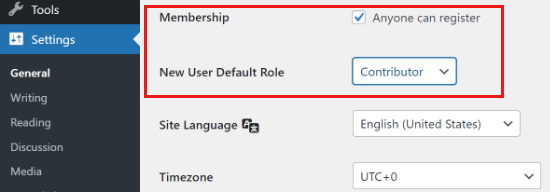
最后,不要忘记单击“保存更改”按钮来存储您的更改。
用户现在可以通过访问 WordPress 登录和注册页面在您的 WordPress 网站上注册。您甚至可以在 WordPress 中创建自定义用户注册表单。
注册后,用户将能够登录您的 WordPress 网站并以作者身份提交帖子。
这种方法的问题:
由于不同的原因,许多初学者发现这种方法有点困难。
例如,如果您在 WordPress 网站上使用两步身份验证,那么您的用户可能会发现很难登录。
许多网站对 WordPress 管理目录进行密码保护。允许用户注册和使用 WordPress 管理区域意味着您必须与他们共享该密码。
具有作者角色的注册用户可以查看您网站上的其他帖子。
此外,这种方法并不完全安全,因为用户还可以在您的网站上安装恶意软件。
为了防止这种情况发生,您可能需要查看我们的终极 WordPress 安全指南。
如果这些问题困扰您,您可以使用方法 #1 或 #2 来允许用户在不登录管理区域的情况下提交 WordPress 帖子。
我们希望本文能帮助您了解如何允许用户向您的 WordPress 网站提交帖子。您可能还想查看我们关于如何开始自己的播客的指南或我们对小型企业最佳商务电话服务的比较。



